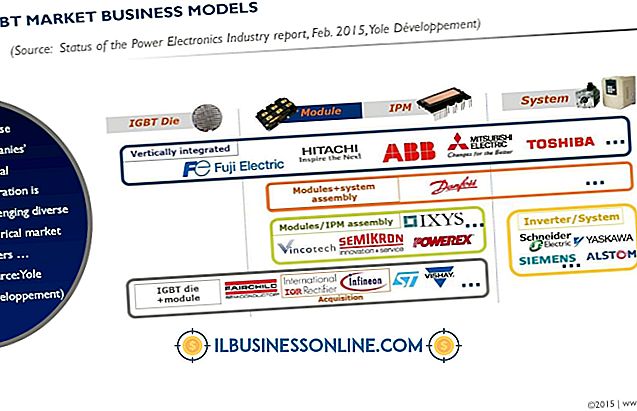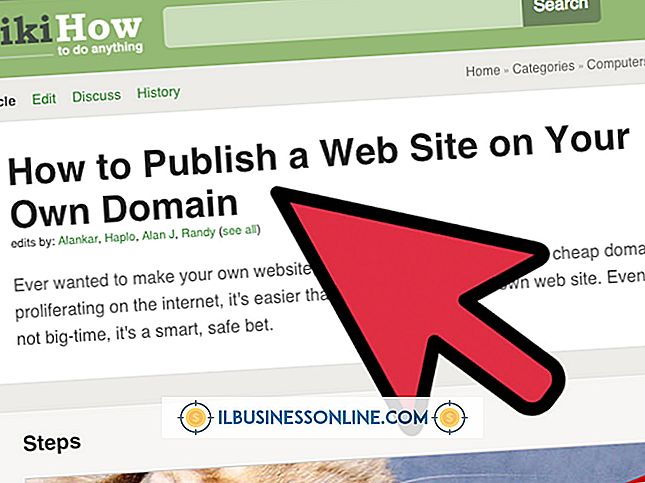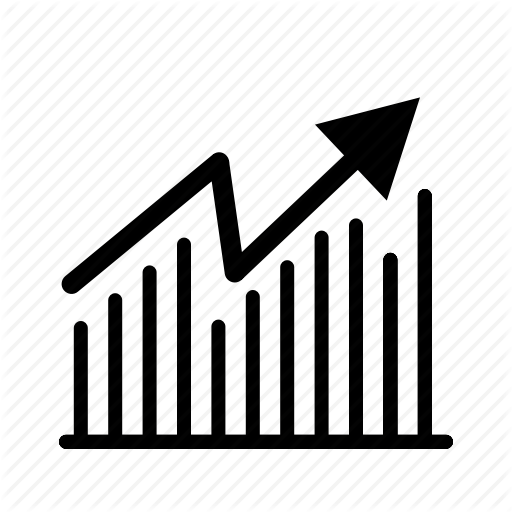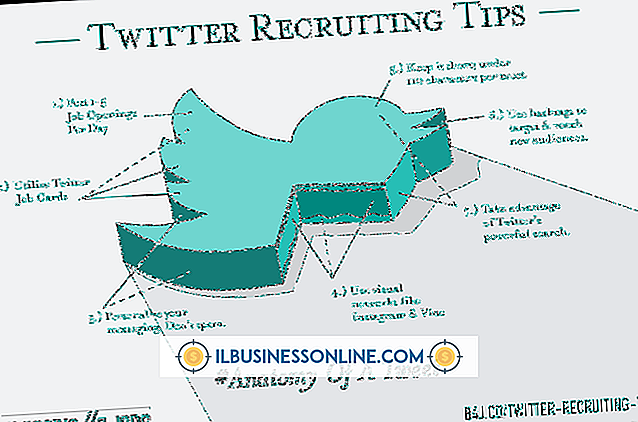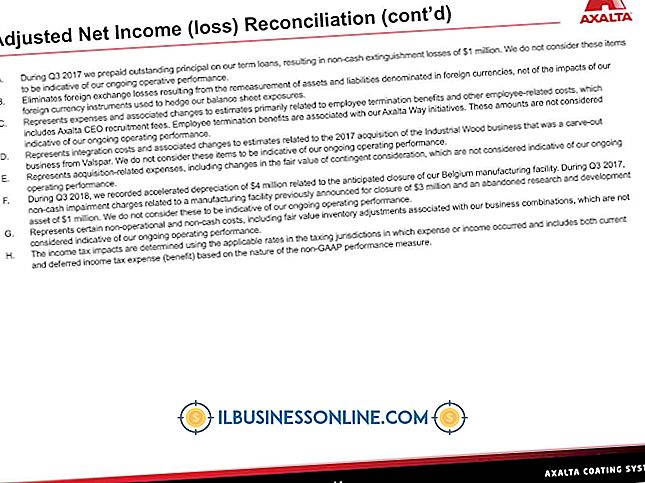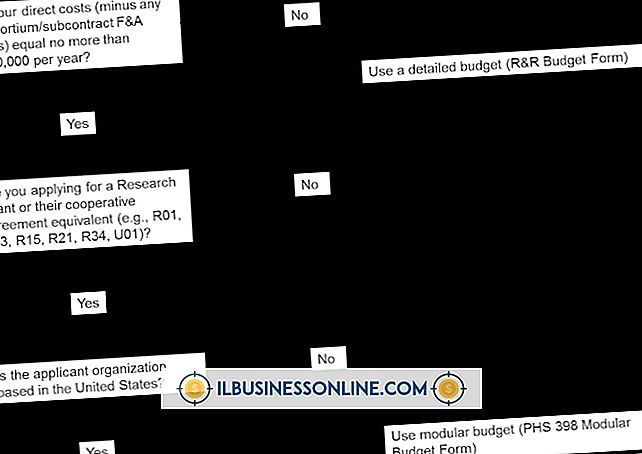Hoe labels in te sluiten in Media Player

Met audiobestanden kan de gebruiker metatags opslaan die helpen bij het identificeren van elementen van de audio, inclusief de artiestennaam, het jaar van productie, het genre en verschillende andere beschrijvende elementen. Media Player heeft geavanceerde functionaliteit die het mogelijk maakt tags in te sluiten voor eenvoudiger opslag en terughalen. Dit maakt het gemakkelijker om het exacte bestand in een vergadering of presentatie te vinden. Door uw bibliotheek te organiseren met metatags, kan de gebruiker zijn bestanden bijhouden en geavanceerde zoekfuncties gebruiken om snel het benodigde bestand te vinden.
Audio-tags handmatig bijwerken
1.
Importeer het audiobestand in Windows Media Player als dit nog niet bestaat in de bibliotheek. Doe dit door naar het bestand te zoeken via het menu "Bestand" of door het bestand naar de mediaspeler te slepen en neer te zetten.
2.
Schakel over naar "Bibliotheekmodus". Met een klein pictogram in de rechterbovenhoek van de speler kunt u schakelen tussen verschillende modi.
3.
Klik met de rechtermuisknop op het bestand en selecteer de optie "Albuminformatie zoeken". Selecteer "Bewerken" in het dialoogvenster dat verschijnt.
4.
Voer op elke regel de gewenste metataginformatie in. Als u klaar bent, klikt u op 'Gereed'.
Automatische update-tags voor gekochte audio
1.
Klik op het menu "Extra" bovenaan de Windows Media Player.
2.
Klik op "Opties" in het vervolgkeuzemenu om het dialoogvenster "Opties" te openen. Verschillende opties zullen aanwezig zijn.
3.
Klik op het tabblad "Bibliotheek" en selecteer "Extra informatie ophalen van internet".
4.
Klik op "OK" om uw voorkeuren op te slaan. Windows Media Player maakt verbinding met internet en downloadt de beschikbare informatie.
5.
Klik met de rechtermuisknop op een bestand met ontbrekende of onjuiste metatag-informatie. Selecteer de optie "Albuminformatie zoeken".
6.
Blader door de lijst met opties tot u de informatie vindt die correct overeenkomt met uw audio. Klik op uw selectie en druk op "Volgende".
7.
Bevestig de selectie en druk op "Finish".
Tip
- Met Artwork kunt u uw audiobibliotheek visueel organiseren. Sleep je kunstwerk naar het artworkvak om de albumhoes bij te werken in de weergave "Uitgebreide tegel". Alles wat u toevoegt, overschrijft de automatische update-instellingen op de speler.